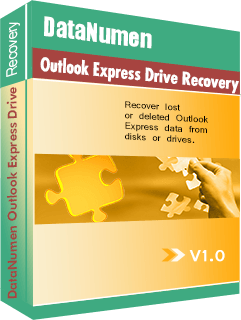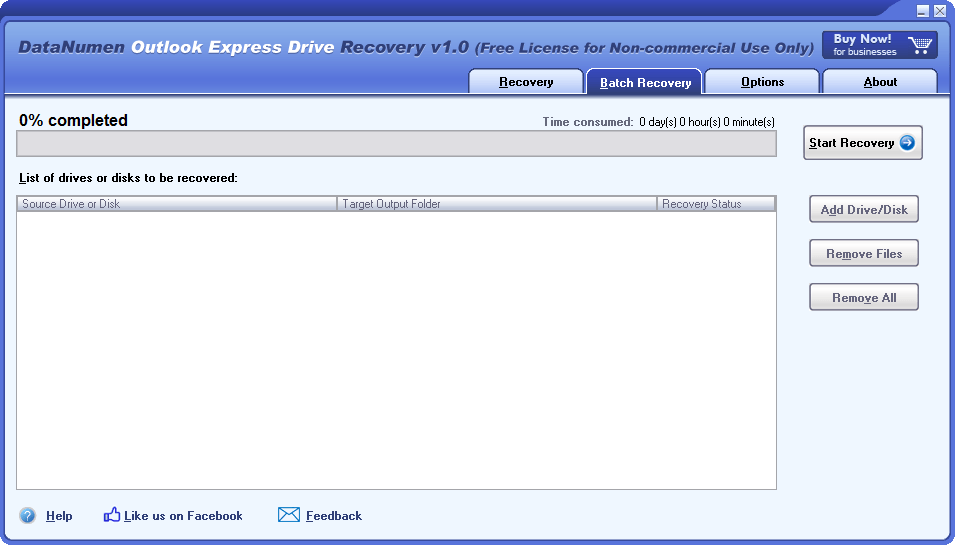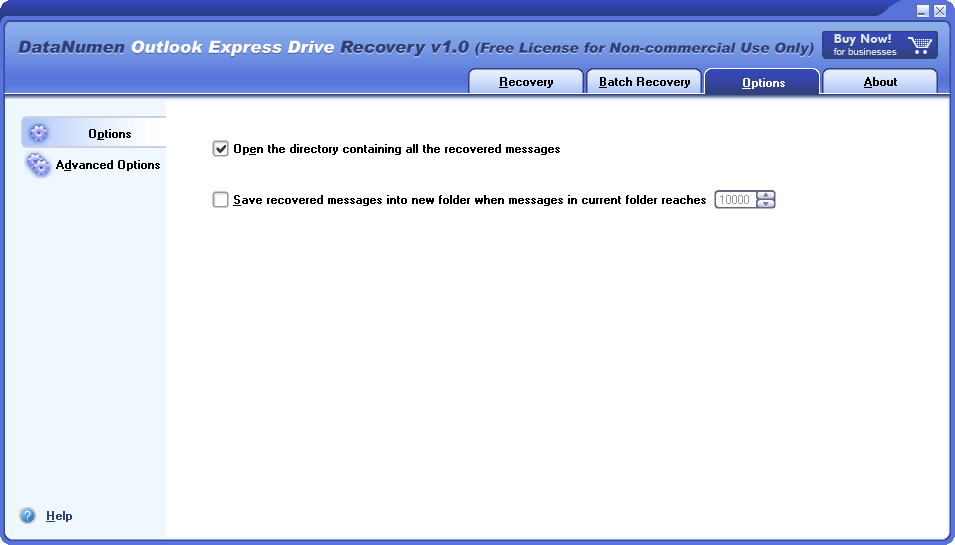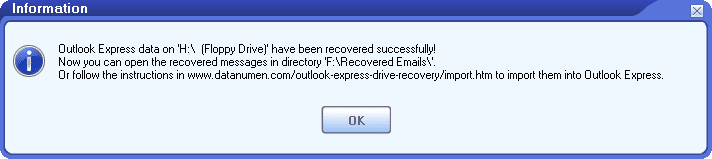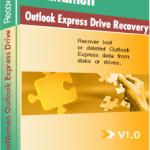ျခံဳငံုသံုးသပ္မႈ
အင်္ဂါရပ်များ
ဘယ်လိုပြန်လည်ထူထောင်ရမလဲ
More Information ကို
Related ထုတ်ကုန်များ
အဘယ်ကြောင့် ?
# 1 ပြန်လည်ထူထောင်ရေး
rate
၁၀ သန်းကျော်
အသုံးပြုသူများသည်
အနှစ် ၂၀ ကျော်
အတှေ့အကွုံ
100% ကျေနပ်မှု
အာမခံချက်
အလွန်ရိုးရှင်းတဲ့ interface
အောက်ပါအခြေအနေများအတွက် ဆုံးဖြတ်ချက်-

- .dbx ဖိုင်များကို မရည်ရွယ်ဘဲ ဖျက်ခြင်း။ Outlook Express ပြီးလျှင် Recycle Bin ကို ရှင်းလင်းပါ။
- မရည်ရွယ်ဘဲနှင့် ဆက်စပ်နေသော .dbx ဖိုင်များကို အပြီးတိုင် ဖျက်ပစ်လိုက်သည်။ Outlook Express.
- သင်၏သိမ်းဆည်းထားသော drive ကို မတော်တဆ ဖောမတ်ချခြင်း။ Outlook Express .dbx ဖိုင်များ။
- အခန်းကန့်ကို လွဲမှားစွာ ဖယ်ရှားခြင်း။ Outlook Express .dbx ဖိုင်များကို သိမ်းဆည်းထားသည်။
- ဒစ်ကို မှားယွင်းစွာ ပြန်လည်ခွဲဝေခြင်းဖြင့် .dbx ဖိုင်များကို သိမ်းဆည်းထားသည့် drive သို့ ဝင်ရောက်ခွင့်ဆုံးရှုံးသွားပါသည်။
- .dbx ဖိုင်များကို သိမ်းဆည်းထားသည့် drive သို့မဟုတ် disk ၏ဖတ်ခြင်းကို ဟန့်တားသည့် ဟာ့ဒ်ဝဲ ချို့ယွင်းမှု ကြုံနေရသည်။
- ပျက်စီးနေသော အပိုင်းဇယား၊ Master Boot Record (MBR) ကဲ့သို့သော အကြောင်းအမျိုးမျိုးကြောင့် .dbx ဖိုင်များကို သိမ်းဆည်းထားသော drive သို့မဟုတ် disk သည် boot မလုပ်နိုင် သို့မဟုတ် အသိအမှတ်မပြုသည့် အခြေအနေများနှင့် ရင်ဆိုင်နေရသည်။
ဤအခြေအနေများအားလုံးအပြင် သင်ပြန်လည်ရယူ၍မရနိုင်သည့် အခြားအခြေအနေများ Outlook Express သင်၏ local drives သို့မဟုတ် disks များရှိ data ကိုသင်ယုံကြည်စိတ်ချစွာဖွင့်နိုင်သည်။ DataNumen Outlook Express Drive Recovery အကူအညီများသည်။
အဓိကအင်္ဂါရပ်များ
- ဗားရှင်းအားလုံးကို ပြန်လည်ရယူပါ။ Microsoft က Outlook Express အီးမေးလ်များ
- Recover Outlook Express drive သို့မဟုတ် disk အမျိုးအစားတစ်ခုခုမှအီးမေးလ်များ။
အလုပ်သမား DataNumen Outlook Express Drive Recovery အီးမေးလ်ပြန်လည်ရယူခြင်းအတွက်
အရေးကြီးသောသတိပေးချက်- သင့်တွင် အမှားအယွင်းတစ်စုံတစ်ရာ ဖြစ်ပေါ်လာသင့်သည်။ OUTLOOK EXPRESS Storage Device တွင် သိမ်းဆည်းထားသော Data သည် အဆိုပါ စက်ပေါ်တွင် ဒေတာရေးသားခြင်း သို့မဟုတ် ပြောင်းလဲခြင်းမှ ရှောင်ကြဉ်ရန် အရေးကြီးပါသည်။ DOEDR သည် ဖတ်ရန်သာမုဒ်တွင် တင်းတင်းကျပ်ကျပ် လည်ပတ်နေပြီး သင်၏ မောင်း သို့မဟုတ် ဒစ်ခ်ပေါ်တွင် ဒေတာများ မရေးထား သို့မဟုတ် ပြုပြင်မွမ်းမံထားကြောင်း အာမခံပါသည်။
Start DataNumen Outlook Express Drive Recovery
သတိပေးချက်: သေချာအောင်ပါ။ Outlook Express အီးမေးလ်ပြန်လည်ရယူခြင်းမစတင်မီ ပိတ်ထားသည်။ DataNumen Outlook Express Drive Recovery.
ယုတ္တိရှိလျှင် နဂိုက အိမ်ယာသင့်သည်။ Outlook Express dbx ဖိုင်များသည် နဂိုအတိုင်းကျန်ရှိနေပြီး ၎င်း၏အရွယ်အစား သို့မဟုတ် တည်နေရာကို မပြောင်းလဲထားပါက စကင်ဖတ်ရန်အတွက် သင်ရွေးချယ်ထားသော drive ဖြစ်သင့်သည်။
ဒစ်ခ်အား ပြန်လည်ခွဲဝေပေးခြင်း၊ MBR သို့မဟုတ် partition ဒေတာများ ဆုံးရှုံးခြင်း သို့မဟုတ် အခြားအကြောင်းများကြောင့်ဖြစ်စေ သို့မဟုတ် လော့ဂျစ်ဒရိုက်ကို Partition Magic ကဲ့သို့ အပိုင်းလိုက်တူးလ်များကို အသုံးပြု၍ အရွယ်အစားပြောင်းခြင်း သို့မဟုတ် နေရာရွှေ့ခြင်းရှိပါက၊ dbx ဖိုင်များပါရှိသော ဟာ့ဒ်ဒစ်တစ်ခုလုံးကို စကင်န်ဖတ်ရန်အတွက် အရင်းအမြစ်ဒစ်အဖြစ် သတ်မှတ်သင့်သည်-
အကယ်၍ သင်သည် s ပြီးနောက် သင့်ကွန်ပြူတာတွင် ဖြုတ်တပ်နိုင်သော disk ကို တပ်ဆင်ခြင်း သို့မဟုတ် unmount လုပ်ပါက၊tarအရာ DataNumen Outlook Express Drive Recovery, သင်ရိုက်ခတ်နိုင်ပါတယ်။ ပေါင်းစပ်ဘောက်စ်ရှိ drives နှင့် disk များစာရင်းကို အပ်ဒိတ်လုပ်ရန် ခလုတ်။
ကျေးဇူးပြု၍ ဦးတည်ရာဖိုင်တွဲကို ရွေးပါ-
ပြန်လည်ရယူထားသောအီးမေးလ်များအားလုံးကို ဦးတည်ရာဖိုင်တွဲတွင် .eml ဖိုင်များအဖြစ် သိမ်းဆည်းထားမည်ဖြစ်သည်။ သင်အလိုရှိသော ဦးတည်ရာ ဖိုင်တွဲ၏အမည်ကို ကိုယ်တိုင်ထည့်သွင်းနိုင်သည် သို့မဟုတ် ၎င်းကို အသုံးပြုနိုင်သည်။ ရှာဖွေကြည့်ရှုပြီး သင်နှစ်သက်သော ဖိုင်တွဲကို ရွေးချယ်ရန် ခလုတ်ကိုနှိပ်ပါ။
အရေးကြီးသောသတိပေးချက်- သင့်အား မတော်တဆ ထပ်ရေးခြင်းမှ ရှောင်ကြဉ်ရန် OUTLOOK EXPRESS အရင်းအမြစ်စက်ပစ္စည်းပေါ်ရှိ ဒေတာ၊ သင်ရွေးချယ်ထားသော ပြင်ပဖိုင်တွဲသည် တူညီသောဒရိုက်ဗ် သို့မဟုတ် ဒစ်ခ်ပေါ်တွင် မတည်ရှိကြောင်း သေချာစေပါ။
ကိုနှိပ်ခြင်းအားဖြင့် ခလုတ်၊ သင်ညွှန်ကြားလိမ့်မည်။ DataNumen Outlook Express Drive Recovery ရွေးချယ်ထားသော drive သို့မဟုတ် disk ကိုစကင်န်ဖတ်ရန်နှင့်၎င်းမှအီးမေးလ်များကိုရယူပါ။ တိုးတက်မှုကို ဘားပေါ်တွင် ပြသပါမည်-
ပြန်လည်ရယူခြင်းလုပ်ငန်းစဉ်ပြီးဆုံးသောအခါ၊ မည်သည့်မက်ဆေ့ခ်ျကိုမဆို drive သို့မဟုတ် disk မှအောင်မြင်စွာပြန်လည်ရယူခဲ့ပါက၊ အောက်ပါနှင့်ဆင်တူသော မက်ဆေ့ချ်ဘောက်စ်တစ်ခု ပေါ်လာလိမ့်မည်-
ယခု သင်အသုံးပြုပြီး ပြန်လည်ရယူထားသော မက်ဆေ့ဂျ်ကို ဖွင့်နိုင်ပါပြီ။ Outlook Express ကိုနှစ်ချက်နှိပ်ပါ အထွက်လမ်းကြောင်းရှိ .eml ဖိုင်တစ်ခု၏ သင်္ကေတ။ တနည်းအားဖြင့် သင်လုပ်နိုင်ပါတယ်။ မက်ဆေ့ခ်ျများစွာကို တစ်ခုထဲသို့ တင်သွင်းပါ။ Outlook Express ဖိုငျတှဲ.